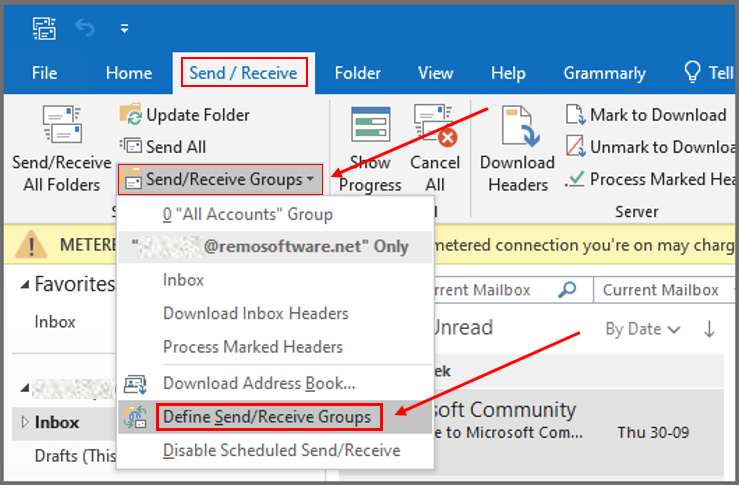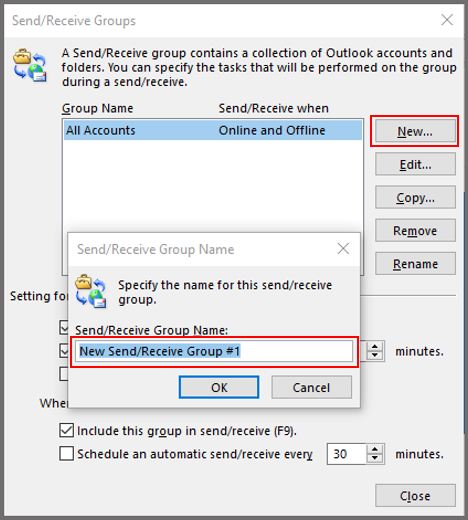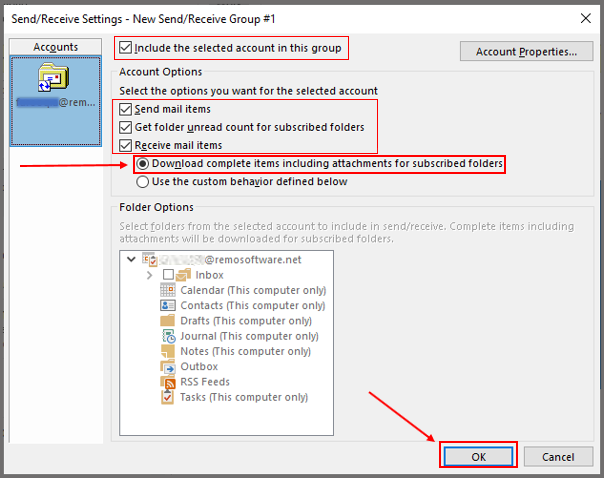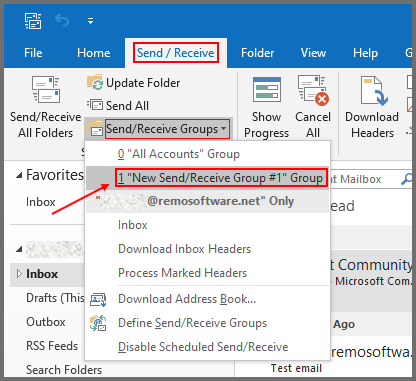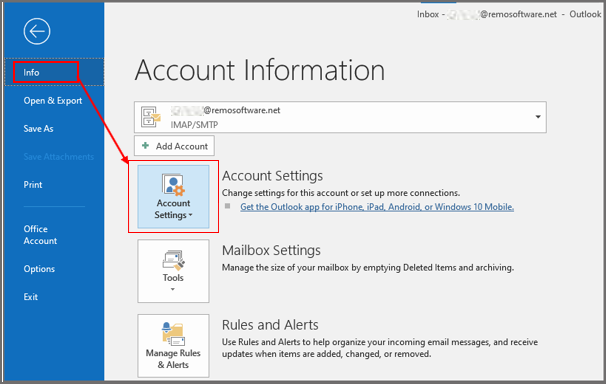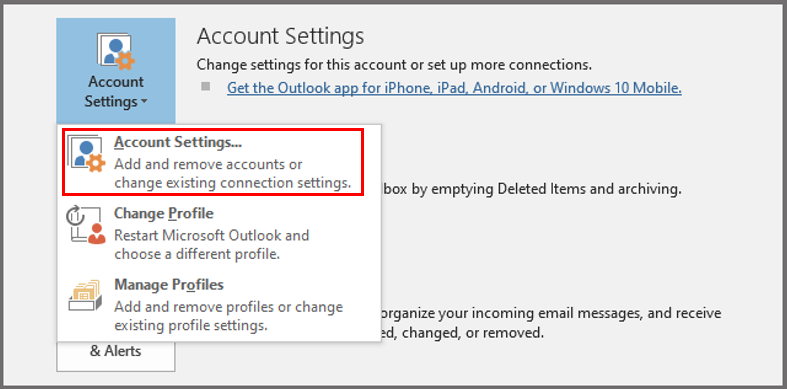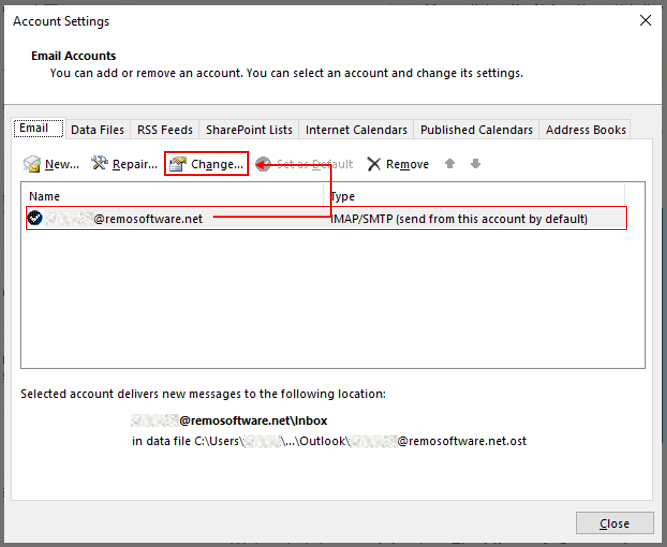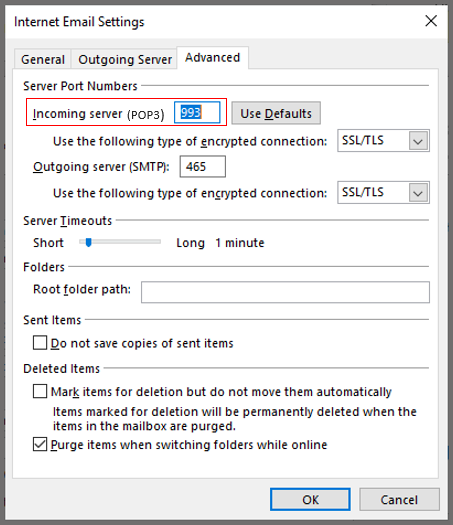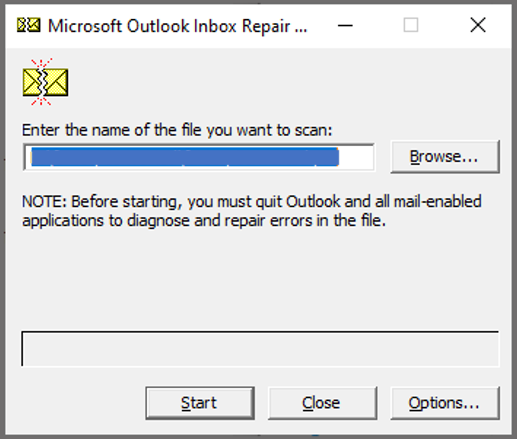Outlook 오류 0x800ccc90은 일반적인 오류입니다. 이 문제가 발생하면 당황할 필요가 없습니다. 이 문서는 오류를 해결하고 Outlook이 제대로 작동하도록 하는 데 도움이 될 것입니다. Outlook 프로필에 둘 이상의 POP3 계정을 구성한 경우 이 오류가 발생할 수 있습니다, 결과를 초래하는 경향이 있는 Outlook 오류 0x800ccc90.
오류는 일반적으로 다음과 같이 표시됩니다. “수신 보고 오류 (0x800ccc90): 수신 (POP3) 전자 메일 서버에서 내부 오류를 보고했습니다. 이 메시지가 계속 나타나면 서버 관리자나 인터넷 서비스 공급자 (ISP) 에게 문의하십시오.” 이 기사에서는 이 오류의 다양한 원인과 해결 방법에 대해 설명합니다.
Outlook 오류 0x800ccc90의 가능한 원인
다음은 Microsoft Outlook 오류 코드 0x800ccc90이 발생하는 몇 가지 가능한 이유입니다.
- 이 오류는 한 번에 만들 수 있는 POP3 연결 수에 제한이 있을 때 주로 발생합니다. 이 제한은 ISP(인터넷 서비스 공급자)에서 결정합니다.
- 보내는 서버에 사용한 포트 번호가 잘못된 것으로 수정되면 이 오류 코드 0x800ccc90이 나타날 수 있습니다. ISP(인터넷 서비스 공급자)가 포트를 차단했을 수도 있습니다.
- 이 오류가 발생하는 가능한 이유는 잘못된 자격 증명을 사용하고 있기 때문일 수 있습니다. Outlook이 사용자 이름과 암호와 일치하지 않으면 이 문제가 발생할 수 있습니다.
- 바이러스 백신 또는 방화벽과 같은 외부 응용 프로그램을 설치한 경우 보안 세부 정보가 Outlook에서 전자 메일의 원활한 작동을 차단했을 수 있습니다.
Outlook 오류 0x800ccc90을 수정하는 4가지 간단한 방법
이 오류를 수정하는 몇 가지 수동 방법이 있으며 이 문서에 설명되어 있습니다.
메서드 1: 새 보내기/받기 그룹 만들기
Outlook 오류 0x800ccc90을 해결하려면 POP3 계정을 더 작은 그룹으로 나누고 이러한 그룹과 별도로 연결하여 이메일을 보내고 받는 프로세스를 더 쉽게 할 수 있습니다. 이렇게하려면 아래의 간단한 단계를 따르십시오:
- 먼저 Microsoft Outlook을 열고, 을 선택 “Send/Receive” 탭 및 클릭 “Send/Receive Groups” >“Define Send/Receive Groups”.
- 선택 "New" 탭. 다음으로 레이블이 지정된 상자 아래에 그룹의 새 이름을 입력합니다 "Send/Receive Group Name".
- 생성한 그룹에 추가하려는 계정 추가 시작 체크박스를 선택하여 "Include the selected account in this group".
- 옆에 있는 상자에 체크 표시 "Receive Mail Items", 만큼 잘 "Send Mail Items".
- 옵션 선택 "Download complete item including attachments". 다음, 선택하다 "OK"
- 위에서 설명한 단계를 수행하고 완료되면 필요한 만큼의 보내기/받기 그룹을 만들 수 있습니다, 클릭 “Close”
- 그룹과 이메일을 주고 받으려면, 클릭“Send/Receive” 그런 다음 지정된 보내기/받기 그룹 이름을 클릭하여 이메일을 전송합니다.
따라서 이러한 솔루션을 통해 Outlook에서 오류 0x800ccc90을 해결할 수 있지만 모든 오류가 제거된다는 보장은 없습니다. Remo 수리 Outlook PST Outlook PST 파일 내의 오류를 수정하고 더 이상 0x800ccc90 오류가 발생하지 않도록 할 수 있습니다. Remo 수리 Outlook PST 도구는 위에서 언급한 시나리오로 인해 데이터 손실이 발생하는 경우 OST 및 PST 파일을 복구하는 가장 좋은 옵션입니다. 손상된 OST 및 PST 파일을 쉽게 복구하도록 독점적으로 설계되었습니다. 이제 이 Remo 수리 PST 도구를 사용하여 이메일, 연락처, 캘린더, 폴더 구조, 규칙, 첨부 파일, 메모 등과 같은 손상된 OST 파일 데이터에 액세스할 수 있습니다!
메서드 2: 서버 포트 번호 변경
다음 단계를 수행하여 서버의 포트 번호를 변경할 수도 있습니다:
- 클릭“File” 그리고 선택 “Account Settings”.
- 선택“Account Settings”
- 선택“Email” 계정 및 클릭 “Change”.
- 에서“Change” 창문 클릭 “More Settings”.
- 클릭“Advanced tab” 및 입력 “995” 상자에옆에 “Incoming Server (POP3)”, 아래의 모든 “Internet Email Settings”
메서드 3: Outlook 받은 편지함 도구 사용
받은 편지함 오류 수정 도구 (SCANPST.EXE) 를 사용하여 Outlook 데이터 파일의 오류를 진단하고 복구할 수 있습니다. 받은 편지함 오류 수정 도구는 컴퓨터의 Outlook 데이터 파일이 양호한지 확인합니다.
- Outlook을 종료하고 다음 파일 위치 중 하나로 이동합니다:
- Outlook 2019: C:\Program Files (x86)\Microsoft Office\root\Office16
- Outlook 2016: C:\Program Files (x86)\Microsoft Office\root\Office16
- Outlook 2013: C:\Program Files (x86)\Microsoft Office\Office15
- Outlook 2010: C:\Program Files (x86)\Microsoft Office\Office14
- Outlook 2007: C:\Program Files (x86)\Microsoft Office\Office12
- 열다 EXE.
- 선택Browse 스캔하려는 Outlook 데이터 파일 (.pst) 을 선택하려면.
- Outlook 데이터 파일을 선택한 후, 클릭Start 스캔을 시작하려면.
- 스캔에서 오류가 발견되면, 선택하다Repair 문제를 해결하는 프로세스를 시작하려면.
- 복구가 완료되면 방금 복구한 Outlook 데이터 파일과 연결된 프로필로 Outlook을 시작합니다.
그러나 여전히 문제를 해결하지 못하면 PST 파일이 손상되었거나 서버 측에서 문제가 없음을 의미합니다. 이런 일이 발생하면 이 문제를 해결하는 가장 좋은 방법은 Remo 수리 Outlook PST 도구를 사용하여 손상된 PST 파일을 복구.
메모: Outlook 오류 “기본 이메일 폴더를 열 수 없습니다. Outlook 버전 2003, 2007, 2009, 2010 및 2013에서 반복되는 오류 중 하나는 'Outlook에서 “기본 이메일 폴더를 열 수 없습니다” 오류를 수정하시겠습니까?
'. Outlook은 이 시대에 가장 일반적으로 사용되는 클라이언트 전자 메일 응용 프로그램입니다.
메서드 4: Remo 수리 Outlook PST 사용
Remo 수리 Outlook PST 간단한 클릭으로 모든 PST 관련 오류를 해결하는 유명한 도구입니다. 이 도구는 대화형 사용자 인터페이스에서 작동하며 고급 Outlook 데이터 파일 복구 알고리즘과 함께 작동하여 손상되거나 손상된 PST 파일을 복구합니다. 이 도구는 Windows 10 및 이전 버전을 포함한 모든 버전의 Windows 운영 체제와 호환됩니다. 이 도구를 사용하여 이메일, 연락처, 캘린더, 폴더 구조, 규칙, 첨부 파일, 메모 등과 같은 손상된 OST 파일 데이터에 액세스하십시오.
결론
이 블로그에서는 Outlook 오류 0x800ccc90을 수정하는 수동 및 자동 방법에 대해 설명했습니다. Microsoft Outlook 오류 코드 0x800ccc90이 발생할 수 있는 몇 가지 가능한 이유 중에서 가장 눈에 띄는 이유가 여기에서 자세히 설명되었습니다.
위에서 언급한 단계가 0x800ccc90 오류를 수정하는 데 도움이 되기를 바랍니다. 아래 의견 섹션에서 Outlook에서 직면한 의견이나 기타 문제를 자유롭게 공유하십시오.